เชื่อมต่อ/ควบคุมคอมพิวเตอร์ผ่านเครือข่ายด้วย KontrolPack

ควบคุมคอมพิวเตอร์ในเครือข่ายของคุณได้อย่างง่ายดายด้วย KontrolPack เชื่อมต่อและจัดการคอมพิวเตอร์ที่ใช้ระบบปฏิบัติการต่างๆ ได้อย่างง่ายดาย
The Witcher: Enhanced Edition Director's Cut เป็นเกมเล่นตามบทบาทที่สร้างจากนวนิยายชุดโปแลนด์ที่มีชื่อเดียวกัน เรื่องราวดังต่อไปนี้ Geralt of Rivia นักล่าสัตว์ประหลาดที่เดินทาง เกมนี้เปิดตัวในปี 2550 และได้รับการยกย่องว่าอนุญาตให้ผู้เล่นตัดสินใจเลือกที่เป็นผลสืบเนื่อง
แม้ว่า The Witcher: Enhanced Edition Director's Cut จะมีมาระยะหนึ่งแล้วบนพีซี แต่ก็ไม่เคยทำให้เป็น Linux ด้วยเหตุนี้จึงต้องมีการกำหนดค่าแบบกำหนดเองบางอย่างเพื่อให้มันทำงานบนแพลตฟอร์ม Linux
การตั้งค่า The Witcher: Enhanced Edition Director's Cut

ในการเล่น The Witcher บนพีซี Linux คุณจะต้องตั้งค่าไคลเอนต์ Linux Steam โชคดีที่ Steam สามารถติดตั้งบน Linux ได้ง่ายมาก ต้องขอบคุณชุมชน Linux ในการทำให้โปรแกรมทำงานบนระบบปฏิบัติการ Linux เกือบทุกเครื่อง ในการเริ่มกระบวนการติดตั้ง The Witcher บนคอมพิวเตอร์ของคุณ ให้ทำตามคำแนะนำทีละขั้นตอนด้านล่าง
ขั้นตอนที่ 1:การติดตั้ง Steam บน Linux ทำได้หลายวิธีขึ้นอยู่กับระบบปฏิบัติการ Linux เปิดหน้าต่างเทอร์มินัลโดยกดCtrl + Alt + TหรือCtrl + Shift + Tบนแป้นพิมพ์ จากนั้นป้อนคำสั่งด้านล่างที่สอดคล้องกับระบบปฏิบัติการ Linux ที่คุณใช้อยู่ในปัจจุบัน
อูบุนตู
บน Ubuntu คุณจะสามารถเปิด Steam และทำงานบนคอมพิวเตอร์ของคุณโดยใช้เครื่องมือบรรทัดคำสั่งApt
sudo apt ติดตั้งไอน้ำ
เดเบียน
หากคุณใช้ Debian Linux คุณสามารถติดตั้ง Steam ผ่านพื้นที่เก็บข้อมูลซอฟต์แวร์ที่ไม่เสียค่าใช้จ่ายได้ อย่างไรก็ตาม repo ซอฟต์แวร์ที่ไม่ใช่แบบฟรีไม่ได้เปิดใช้งานโดยค่าเริ่มต้น และการเปิดใช้งานนั้นน่าเบื่อมาก วิธีที่ง่ายกว่าและเร็วกว่ามากในการตั้งค่า Steam บน Debian คือการดาวน์โหลดไฟล์แพ็คเกจ DEBล่าสุดจากอินเทอร์เน็ต
หากต้องการดาวน์โหลด Steam เวอร์ชันล่าสุดผ่านทางอินเทอร์เน็ต ให้เปิดหน้าต่างเทอร์มินัลแล้วใช้คำสั่งwget download
wget https://steamcdn-a.akamaihd.net/client/installer/steam.deb
เมื่อดาวน์โหลดแพ็คเกจ DEB เสร็จแล้วและพร้อมใช้งานบน Debian Linux PC ของคุณ คุณสามารถติดตั้งโปรแกรมได้อย่างรวดเร็วโดยใช้คำสั่งdpkg
หมายเหตุ: หากมีข้อผิดพลาดปรากฏบนหน้าจอระหว่างการติดตั้งSteam.deb, โปรดปฏิบัติตามคำแนะนำของเราเพื่อเรียนรู้วิธีที่จะแก้ปัญหา
sudo dpkg -i steam.deb
Arch Linux
Steam มีให้สำหรับผู้ใช้ Arch Linux ทุกคนอย่างกว้างขวาง ในการเริ่มใช้งานบน Linux PC ของคุณ ให้ใช้คำสั่งPacmanต่อไปนี้ในหน้าต่างเทอร์มินัล
sudo pacman -S ไอน้ำ
Fedora/OpenSUSE
หากคุณใช้ Fedora หรือ OpenSUSE เป็นไปได้ที่จะทำให้ Steam ทำงานได้ แต่ควรไปที่เส้นทาง Flatpak เหตุผล? การตั้งค่า Steam บน Fedora ต้องใช้ repo ซอฟต์แวร์ของบริษัทอื่น และ OpenSUSE ก็มีปัญหาเช่นกัน ทำตามคำแนะนำ Flatpak เพื่อให้ Steam ทำงานได้ง่ายขึ้น
Flatpak
Flatpak มีแพ็คเกจ Steam และนั่นก็ยอดเยี่ยมถ้าคุณไม่สามารถทำให้ Steam ทำงานได้อย่างง่ายดายบน Linux OS ของคุณด้วยแพ็คเกจดั้งเดิม ในการเริ่มต้นการติดตั้งคุณต้องเปิดการใช้งานรันไทม์ Flatpak บนคอมพิวเตอร์ของคุณ การตั้งค่ารันไทม์ Flatpak มีความสำคัญต่อการใช้แอพ Flatpak
ด้วยการตั้งค่ารันไทม์ Flatpak ให้ใช้คำสั่งflatpak remote-addเพื่อเปิดใช้งานที่เก็บ Flathub บนคอมพิวเตอร์ของคุณ
flatpak ระยะไกลเพิ่ม --if-not-exists flathub https://flathub.org/repo/flathub.flatpakrepo
เมื่อติดตั้งแอพสโตร์ Flathub บนคอมพิวเตอร์ของคุณ ก็ถึงเวลาติดตั้ง Steam ใช้คำสั่งติดตั้ง flatpakรับ Steam ล่าสุด
flatpak ติดตั้ง flathub com.valvesoftware.Steam
ขั้นตอนที่ 2:เมื่อติดตั้ง Steam แล้ว ให้เปิดใช้งานบนเดสก์ท็อป Linux และลงชื่อเข้าใช้บัญชีผู้ใช้ของคุณ จากนั้น เมื่อคุณเข้าสู่ระบบแล้ว ให้คลิกที่เมนู "Steam" ตามด้วย "การตั้งค่า" เพื่อเข้าถึงพื้นที่การตั้งค่า Steam
ขั้นตอนที่ 3:ในพื้นที่การตั้งค่า Steam ให้มองหาพื้นที่ “Steam Play” แล้วคลิกบนพื้นที่นั้น หาช่อง "เปิดใช้งาน Steam Play สำหรับชื่อที่รองรับ" และกล่อง "เปิดใช้งาน Steam Play สำหรับชื่ออื่น ๆ ทั้งหมด" แล้วทำเครื่องหมายเพื่อเปิดใช้งานคุณสมบัติ ฟีเจอร์นี้จะทำให้ Witcher สามารถเล่นได้บน Linux PC ของคุณ
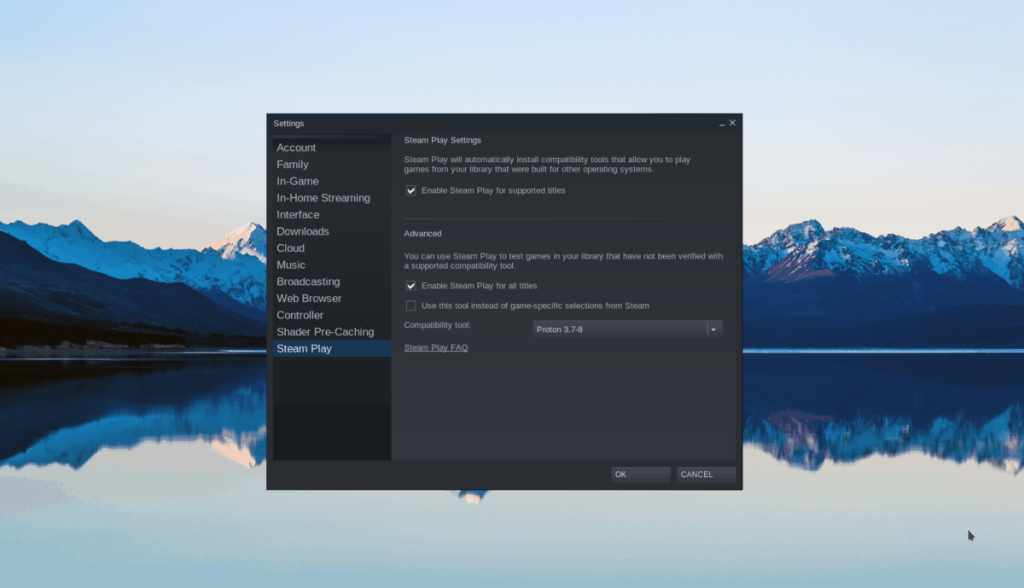
ขั้นตอนที่ 4:ปิดหน้าต่างการตั้งค่า จากนั้นค้นหา "STORE" ที่ด้านบนของ Steam และคลิกเพื่อย้ายไปยังหน้าหน้าร้าน Steam ในหน้า Store ให้ค้นหาช่องค้นหาและพิมพ์ "The Witcher: Enhanced Edition Director's Cut" คลิกที่ผลลัพธ์ด้านบน เนื่องจากควรเป็นผลลัพธ์ที่ถูกต้อง
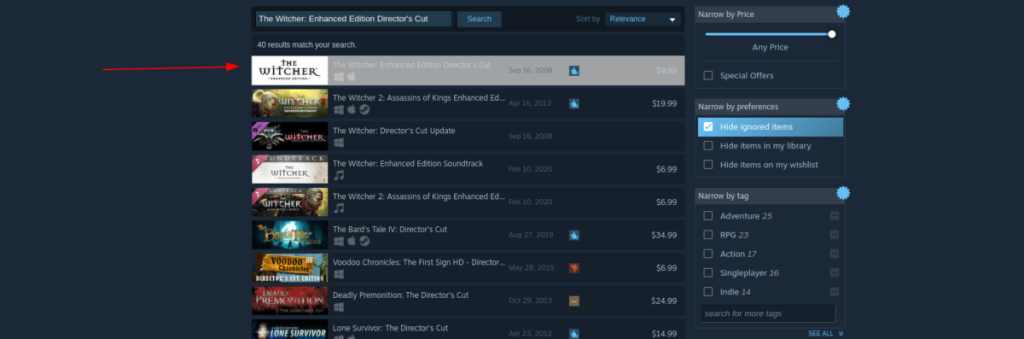
ขั้นตอนที่ 5:ในหน้าหน้าร้าน Steam Store Director's Cut ของ The Witcher: Enhanced ให้ค้นหาปุ่ม "หยิบใส่ตะกร้า" สีเขียว แล้วคลิกเพื่อซื้อเกมสำหรับพีซี Linux ของคุณ
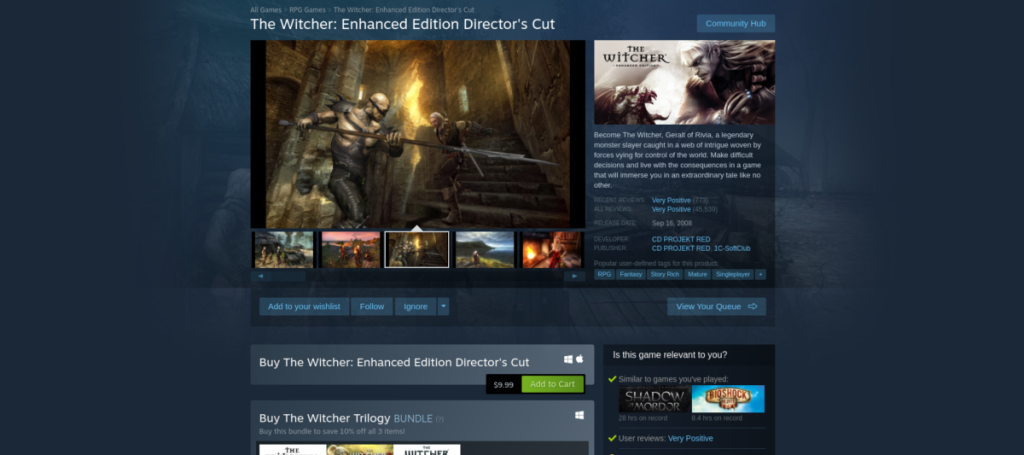
ขั้นตอนที่ 6:คลิกที่ปุ่ม “LIBRARY” เพื่อย้ายแอพ Steam ไปยังคลังเกมของคุณ จากนั้นค้นหา “The Witcher: Enhanced Edition Director's Cut” เพื่อเข้าถึงใน Steam
คลิกที่ปุ่ม “INSTALL” สีฟ้าเพื่อติดตั้ง The Witcher: Enhanced Edition Director's Cut ลงบนพีซี Linux ของคุณ แม้ว่าโปรดทราบว่าการดาวน์โหลดนี้อาจใช้เวลาสักครู่
ขั้นตอนที่ 7:เมื่อการดาวน์โหลดเสร็จสิ้น ปุ่ม "INSTALL" สีน้ำเงินจะกลายเป็นปุ่ม "PLAY" สีเขียว เลือกเพื่อสนุกกับ The Witcher: Enhanced Edition Director's Cut!

การแก้ไขปัญหา The Witcher: Enhanced Edition Director's Cut
The Witcher: Enhanced Edition Director's Cut มีคะแนนที่ยอดเยี่ยมใน ProtonDB; เป็นเรทแพลตตินั่ม ด้วยเหตุนี้ คู่มือการติดตั้งของเราจึงไม่ต้องใช้ความพยายามมากนัก แค่ให้ Steam ทำงานแล้วไปได้เลย ถึงกระนั้น ประสบการณ์การเล่นเกมของแต่ละคนก็ไม่เหมือนเดิม 100% หากคุณประสบปัญหา โปรดดูหน้าThe Witcher: Enhanced Edition Director's Cut ProtonDBเพื่อขอความช่วยเหลือ!
ควบคุมคอมพิวเตอร์ในเครือข่ายของคุณได้อย่างง่ายดายด้วย KontrolPack เชื่อมต่อและจัดการคอมพิวเตอร์ที่ใช้ระบบปฏิบัติการต่างๆ ได้อย่างง่ายดาย
คุณต้องการทำงานซ้ำๆ โดยอัตโนมัติหรือไม่? แทนที่จะต้องกดปุ่มซ้ำๆ หลายครั้งด้วยตนเอง จะดีกว่าไหมถ้ามีแอปพลิเคชัน
iDownloade เป็นเครื่องมือข้ามแพลตฟอร์มที่ช่วยให้ผู้ใช้สามารถดาวน์โหลดเนื้อหาที่ไม่มี DRM จากบริการ iPlayer ของ BBC ได้ โดยสามารถดาวน์โหลดวิดีโอทั้งสองในรูปแบบ .mov ได้
เราได้ครอบคลุมคุณลักษณะของ Outlook 2010 ไว้อย่างละเอียดแล้ว แต่เนื่องจากจะไม่เปิดตัวก่อนเดือนมิถุนายน 2010 จึงถึงเวลาที่จะมาดู Thunderbird 3
นานๆ ทีทุกคนก็อยากพักบ้าง ถ้าอยากเล่นเกมสนุกๆ ลองเล่น Flight Gear ดูสิ เป็นเกมโอเพนซอร์สฟรีแบบมัลติแพลตฟอร์ม
MP3 Diags คือเครื่องมือขั้นสุดยอดสำหรับแก้ไขปัญหาในคอลเลกชันเพลงของคุณ สามารถแท็กไฟล์ MP3 ของคุณได้อย่างถูกต้อง เพิ่มปกอัลบั้มที่หายไป และแก้ไข VBR
เช่นเดียวกับ Google Wave, Google Voice ได้สร้างกระแสฮือฮาไปทั่วโลก Google มุ่งมั่นที่จะเปลี่ยนแปลงวิธีการสื่อสารของเรา และนับตั้งแต่นั้นมาก็กำลังกลายเป็น...
มีเครื่องมือมากมายที่ช่วยให้ผู้ใช้ Flickr สามารถดาวน์โหลดรูปภาพคุณภาพสูงได้ แต่มีวิธีดาวน์โหลด Flickr Favorites บ้างไหม? เมื่อเร็ว ๆ นี้เราได้...
การสุ่มตัวอย่างคืออะไร? ตามข้อมูลของ Wikipedia “คือการนำส่วนหนึ่งหรือตัวอย่างจากการบันทึกเสียงหนึ่งมาใช้ซ้ำเป็นเครื่องดนตรีหรือ...
Google Sites เป็นบริการจาก Google ที่ช่วยให้ผู้ใช้โฮสต์เว็บไซต์บนเซิร์ฟเวอร์ของ Google แต่มีปัญหาหนึ่งคือไม่มีตัวเลือกสำรองข้อมูลในตัว



![ดาวน์โหลด FlightGear Flight Simulator ฟรี [สนุกเลย] ดาวน์โหลด FlightGear Flight Simulator ฟรี [สนุกเลย]](https://tips.webtech360.com/resources8/r252/image-7634-0829093738400.jpg)




